作为一款专业的办公软件,wps软件吸引了不少的用户前来下载使用,并且从中收获到了不少的功能前来下载使用,当用户在wps软件中编辑文档文件时,会根据需求在页面上插入各种各样的图片,以此来装饰美化页面,最近小编看到有用户问到wps怎么将图片覆盖到另一张上面的问题,这个问题其实是很好解决的,用户直接在编辑页面上选中一张图片,接着在弹出来的工具栏中点击环绕图标,弹出相关的面板后,用户选择其中的上下环绕型选项,然后将其拖动到另一张图片的上方即可解决问题,详细的操作过程是怎样的呢,接下来就让小编来向大家分享一下wps将图片覆盖在另一张上面的方法教程吧,希望用户能够从中获取到有用的经验。

1.用户在电脑上打开wps软件,并来到文档文件的编辑页面上来进行设置

2.在页面里用户可以看到插入的两张图片,当前不是覆盖的状态,用户需要点击其中的一张图片

3.弹出工具栏后点击环绕图标,接着在展示出来的面板中选择上下型环绕选项即可解决问题

4.完成上述操作后,用户回到编辑页面上,就可以移动图片到另一张图片上,这样就可以成功覆盖了

用户在wps软件中编辑文档文件时,会发现其中的功能是很强大的,用户想要将其中的图片覆盖到另一张图片上,就可以更改其中一张图片的环绕方式即可解决问题,方法简单易懂,因此感兴趣的用户可以跟着小编的教程操作试试看,一定可以解决好问题的。
 soul怎么找附近或者同城的人
soul怎么找附近或者同城的人
Soul软件里如何找同城的附近的人呢,很多用户想要在Soul里面匹......
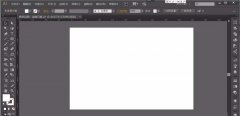 ai文档打开空白的解决技巧
ai文档打开空白的解决技巧
当前不少网友会借助ai来绘图,操作非常方便的。那么入手过程......
 outlook关闭自动拼写检查的教程
outlook关闭自动拼写检查的教程
outlook是一款微软办公软件套装的组件之一,为用户带来许多强大......
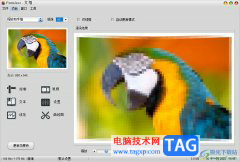 pattaizer将图片纸张大小设置成a4的教程
pattaizer将图片纸张大小设置成a4的教程
pattaizer简单来说是一款马赛克工具,它不仅可以对图片开展常规......
 微信QQ群实名制什么时候执行 国家网信办
微信QQ群实名制什么时候执行 国家网信办
国家网信办新规表示所有社交软件群主需要实名制,包括微信群......
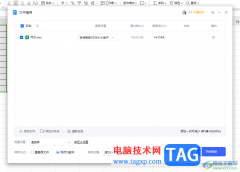
WPS是很多小伙伴用来办公的常用软件,大家通过该软件整理文档、数据以及演示文稿等,很多时候大家会通过WPS中的Excel工具进行各种数据的处理,而当你编辑的数据内容太多了之后,那么文件...

wps软件是一款很不错的办公软件,能够让用户用来编辑文档、表格或是演示等不同类型的文件,给用户带来了丰富的选择性,因此用户对wps软件很是喜欢,当用户在wps软件中编辑演示文稿时,有...

wps软件是许多用户很喜欢使用的一款办公软件,为用户带来了文档、表格或是演示文稿等不同类型的文件编辑权利,让用户实现了下载一款软件完成多种文件编辑权利的想法,因此wps软件吸引了...

很多小伙伴在对表格文档进行编辑时都会选择使用WPS软件,因为WPS中的功能十分的丰富,并且操作简单,很多小伙伴在使用WPS对表格文档进行编辑的过程中经常会需要使用表格中的数据制成图表...

WPS中提供的相关功能是可以帮助我们更好的处理文字内容或者是表格数据的,当你在编辑报告的时候,会需要通过一些数据来支撑自己的报告内容,那么就会通过WPS表格工具进行数据的统计或者...

在WPS的Excel中,进行图形的插入和设置是平常很常见的操作,你可以在表格中插入矩形、圆形以及星形等,那么我们可以自定义为这些图形进行颜色的填充以及轮廓线条的设置,一般我们插入到...

wps软件中的功能是很强大的,给用户带来了不少的便利,并且深受用户的喜爱,当用户在wps软件中编辑表格文件时,一般需要对数据信息进行整理和录入,有时用户还需要计算出相关数据结果,...

越来越多的用户接触wps软件,这款办公软件不仅体积小,还有着手机版和电脑版两个版本,能够很好的满足用户的使用需求,再加上其中的功能是很强大的,为用户解决了许多的编辑问题,因此...
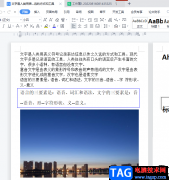
wps软件拥有着许多显著的优势,不仅占用存储空间较小,还可以让用户编辑各种各样的文件,给用户带来了许多的选择权利,一般用户可以在wps软件中编辑文档、表格以及演示文稿等文件,能够...

在wps软件中虽然附带了不少的字体可以使用,但是不少用户都喜欢下载比较符合自己个性的字体,接下来小编为大伙讲述wps导入下载字体的方法,希望可以帮助到有需要的朋友。...

大部分的用户在使用wps软件时,可以感受到其中的功能是很强大的,能够为自己带来不少的好处,因此wps软件收获了不少的用户群体,也逐渐成为了热门的办公软件之一,当用户在wps软件中编辑...

我们需要在WPS办公软件中进行数据的编辑与统计,那么就需要使用WPS中的Excel表格编辑工具,当你在表格工具页面中编辑了一些数据之后,想要对这些数据进行快速的求和,那么就可以通过使用...

很多小伙伴在使用WPS对文字文档进行编辑的过程中都喜欢在文档中添加各种内容,例如图片、图表、形状等。当我们想要在文档中插入附件文件时,又该怎么进行设置呢。其实很简单,我们只需...

在WPS中,可以通过一些图表来表示自己的数据内容,这样可以更好的进行数据的分析和查看走势形式,而常用的图表有柱形图、条形图、折线图、扇形图等,这些图表在日常生活中经常被使用到...
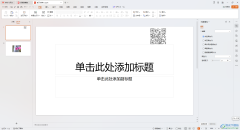
我们常常使用WPS这款软件将我们需要的内容进行设计成幻灯片,那么我们可以通过放映幻灯片进行内容的演示操作,其中在进行设计内容的时候,有的小伙伴想要将幻灯片页面左下角底部的“...